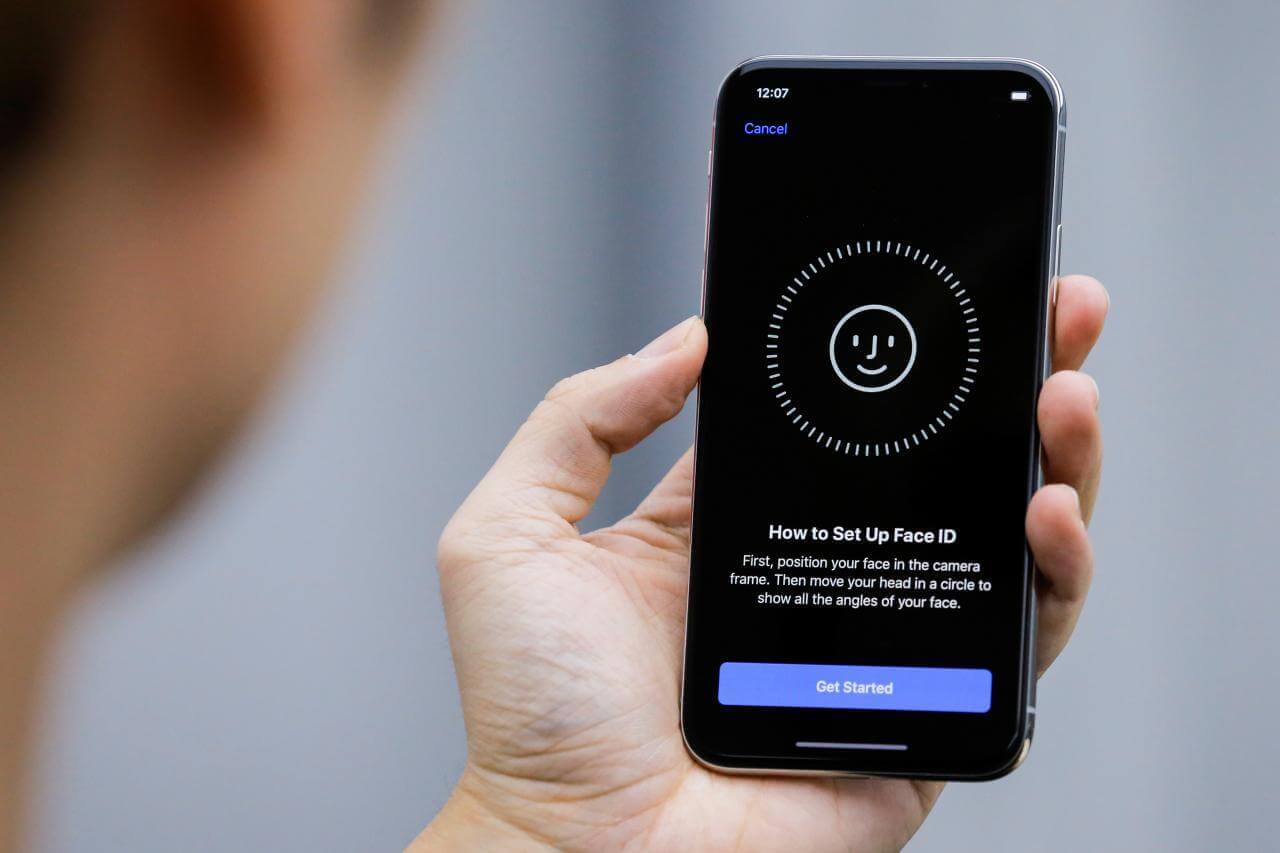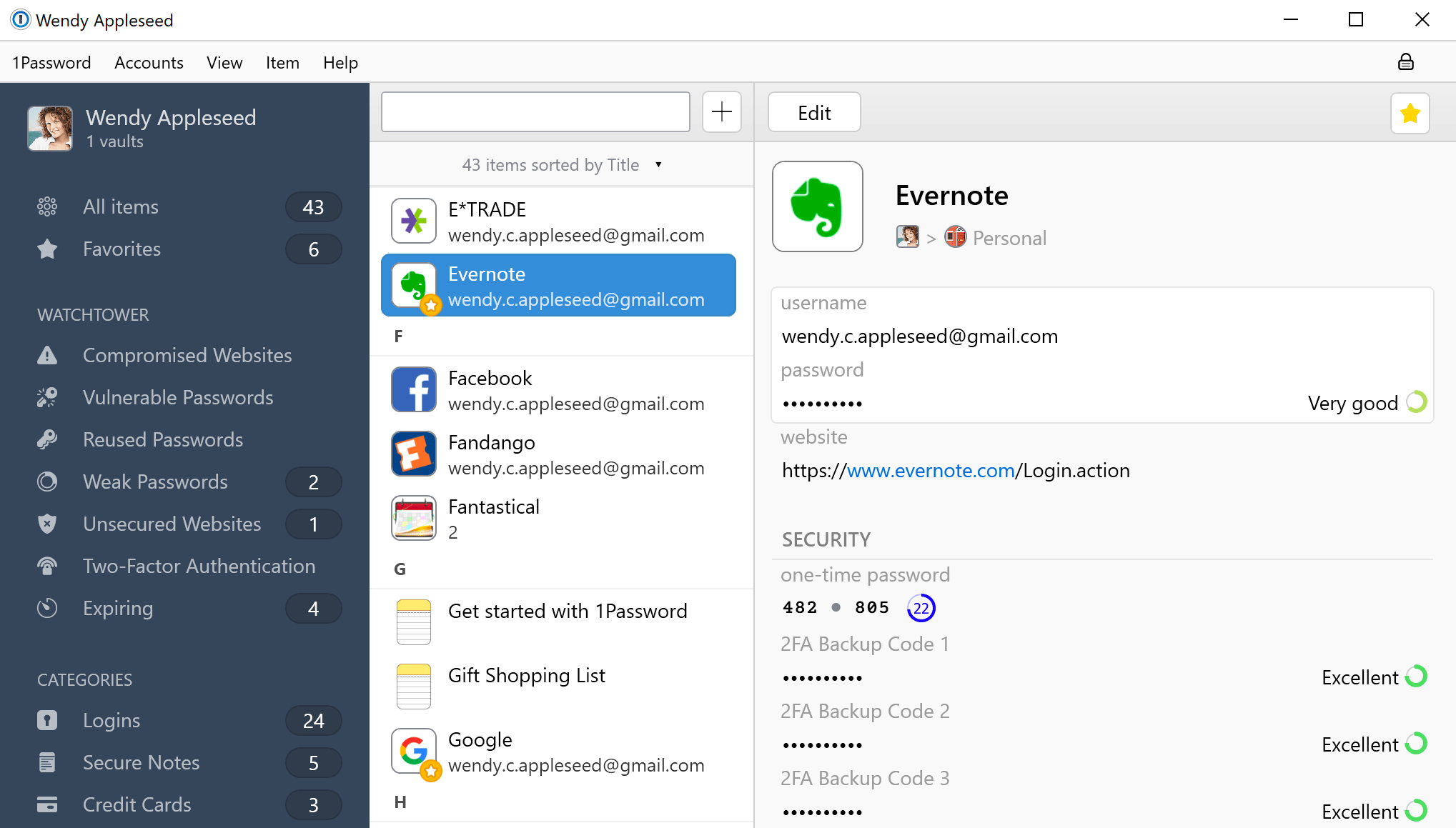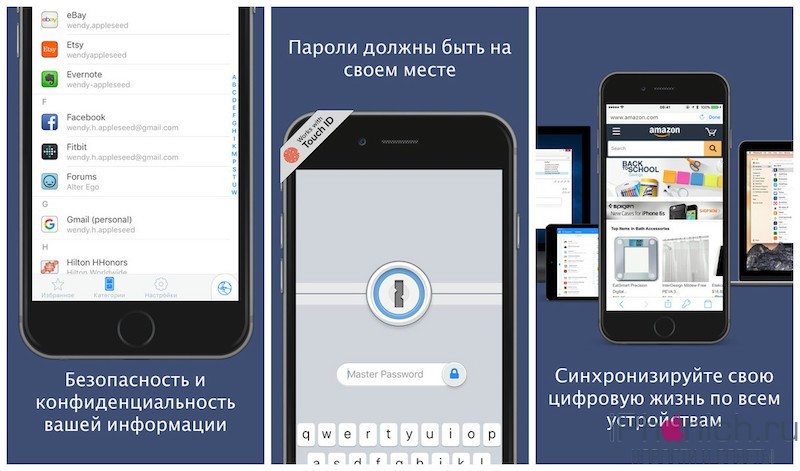- Настройка службы «Связка ключей iCloud»
- Порядок включения службы «Связка ключей iCloud»
- Включение службы «Связка ключей iCloud» на iPhone, iPad и iPod touch
- Включение службы «Связка ключей iCloud» на компьютере Mac
- Если включить службу «Связка ключей iCloud» не удается
- Часто задаваемые вопросы
- Какую информацию хранит служба «Связка ключей iCloud»?
- Как служба «Связка ключей iCloud» защищает мою личную информацию?
- Что произойдет, если отключить на устройстве функцию «Связка ключей iCloud»?
- Может ли служба поддержки Apple восстановить код безопасности iCloud?
- Как найти сохраненные пароли?
- Стоит ли устанавливать сторонний менеджер паролей на iPhone и Mac
- Зачем нужен менеджер паролей
- Что такое двухфакторная аутентификация
- Проблемы менеджера паролей от Apple
- Лучший менеджер паролей
- ТОП-8 лучших менеджеров паролей для iPhone и iPad в 2021 году
- Менеджеры паролей для iPhone
- 1Password для iPhone и iPad
- LastPass для iPhone и iPad
- mSecure для iPhone и iPad
- Enpass для iPhone и iPad
- PasswordWallet для iPhone и iPad
- Keeper для iPhone и iPad
- eWallet для iPhone и iPad
- Password Manager Data Vault
- Каким менеджером паролей пользуйтесь вы?
Настройка службы «Связка ключей iCloud»
С помощью службы «Связка ключей iCloud» можно синхронизировать пароли и другую защищенную информацию между устройствами.
Информацию, хранимую в службе «Связка ключей iCloud», можно не запоминать. Ваши данные (такие как имена пользователей и пароли Safari, данные кредитных карт и пароли Wi-Fi) заполняются автоматически на любом подтвержденном вами устройстве. Остались вопросы о службе «Связка ключей iCloud»?
Порядок включения службы «Связка ключей iCloud»
При обновлении устройства до последней версии iOS или iPadOS приложение «Ассистент настройки» предлагает настроить службу «Связка ключей iCloud». Узнайте о доступности службы «Связка ключей iCloud» в зависимости от страны и региона.
Включение службы «Связка ключей iCloud» на iPhone, iPad и iPod touch
- Перейдите в меню «Настройки», коснитесь [вашего имени], а затем выберите «iCloud».
- Нажмите «Связка ключей».*
- Передвиньте ползунок, чтобы включить службу «Связка ключей iCloud». Может потребоваться ввести пароль устройства или пароль Apple ID.
Включение службы «Связка ключей iCloud» на компьютере Mac
- Выберите меню Apple () > «Системные настройки».
- Щелкните «Apple ID», затем щелкните «iCloud» на боковой панели. В macOS Mojave или более ранних версий щелкните «iCloud».
- Выберите пункт «Связка ключей». *
- Если вы выберете вариант «Подтвердить позже» при входе в свою учетную запись с идентификатором Apple ID, вам потребуется выполнить подтверждение с использованием старого пароля или другого устройства, когда появится соответствующий запрос. Если вы не можете выполнить подтверждение, выполните сброс данных со сквозным шифрованием, когда появится соответствующий запрос.
* На iPhone, iPad или iPod touch с iOS 13 или более поздней версии или на компьютере Mac с macOS Catalina или более поздней версии для включения службы «Связка ключей iCloud» требуется двухфакторная аутентификация. Если вы еще не настроили эту функцию, вам предложат начать использовать двухфакторную аутентификацию.
Если включить службу «Связка ключей iCloud» не удается
Если после выполнения инструкций включить службу «Связка ключей iCloud» не удается, убедитесь, что соблюдены минимальные системные требования для службы «Связка ключей iCloud» и что вы используете двухфакторную аутентификацию.
Если вы не используете двухфакторную аутентификацию, может появиться сообщение с просьбой создать или сгенерировать случайным образом шестизначный код безопасности iCloud из цифр и (или) букв для авторизации дополнительных устройств и подтверждения своей личности. Если вы забыли свой код, его можно сбросить.
Часто задаваемые вопросы
Ответы на некоторые из наиболее часто задаваемых вопросов о службе «Связка ключей iCloud».
Какую информацию хранит служба «Связка ключей iCloud»?
Служба «Связка ключей iCloud» хранит номера и сроки действия кредитных карт (код безопасности не сохраняется и не заполняется автоматически), а также пароли и имена пользователей, пароли Wi-Fi, учетных записей Интернета и т. д. Разработчики также могут обновлять свои приложения для использования связки ключей на устройствах с iOS 7.0.3 и более поздних версий или OS X Mavericks 10.9 и более поздних версий. Если вы не видите элементы, хранящиеся в службе «Связка ключей iCloud», узнайте, что делать в таких случаях.
Как служба «Связка ключей iCloud» защищает мою личную информацию?
iCloud защищает вашу информацию путем сквозного шифрования, что обеспечивает максимальный уровень безопасности данных. Ваши данные защищены с помощью ключа, создаваемого на основе информации, уникальной для вашего устройства, в сочетании с паролем, который известен только вам. Никто другой не сможет получить или прочесть эти данные ни при их передаче, ни в хранилище. Дополнительная информация.
Что произойдет, если отключить на устройстве функцию «Связка ключей iCloud»?
При выключении функции «Связка ключей iCloud» на устройстве появляется запрос выбора действия: сохранить или удалить хранимые пароли и данные кредитных карт. При выборе первого варианта информация не удаляется и не синхронизируется при внесении изменений на других устройствах. Если вы не выберете вариант с сохранением информации хотя бы на одном устройстве, информация из службы связки ключей будет удалена с вашего устройства и с серверов iCloud.
Может ли служба поддержки Apple восстановить код безопасности iCloud?
Нет. Если число неправильных вводов кода безопасности iCloud превысит допустимый порог, вы потеряете доступ к функции «Связка ключей iCloud». Вы можете обратиться в службу поддержки Apple для подтверждения своей личности и повторить попытку. После определенного числа неправильных вводов ваша связка ключей будет удалена с серверов Apple и ее придется настроить повторно.
Как найти сохраненные пароли?
Функция «Связка ключей iCloud» обеспечивает хранение сохраненных вами паролей, чтобы их можно было просмотреть или изменить в любой момент. Узнайте, как найти сохраненные пароли на устройствах iPhone, iPad или iPod touch. Также можно найти сохраненные пароли на компьютере Mac.
Информация о продуктах, произведенных не компанией Apple, или о независимых веб-сайтах, неподконтрольных и не тестируемых компанией Apple, не носит рекомендательного или одобрительного характера. Компания Apple не несет никакой ответственности за выбор, функциональность и использование веб-сайтов или продукции сторонних производителей. Компания Apple также не несет ответственности за точность или достоверность данных, размещенных на веб-сайтах сторонних производителей. Обратитесь к поставщику за дополнительной информацией.
Источник
Стоит ли устанавливать сторонний менеджер паролей на iPhone и Mac
У каждого современного пользователя есть огромное количество учетных записей на различных ресурсах. Кроме того, злоумышленники научились взламывать многие пароли буквально в два клика. Каждый день огромное количество информации утекает в сеть, и поэтому необходимость создания сложных паролей является необходимостью в современном мире. Но если иметь огромное количество разных паролей на разных ресурсах, то высока вероятность того, что вы их просто забудете, а значит менеджер паролей в 21 веке — необходимый инструмент для безопасной работы.
Стоит ли устанавливать сторонний менеджер паролей на устройства Apple?
Зачем нужен менеджер паролей
Я никогда не пользовался менеджерами паролей и всегда имел два пароля на все случаи жизни. Это были те комбинации цифр, букв и знаков препинания, которые настолько отложились в моей голове, что забыть их просто не представляется возможным. Ну и классически, один пароль я использовал для личных нужд, а другой по работе. Это продолжалось ровно до тех пор, пока один из моих почтовых ящиков не был взломан. Пользовался я им порядка 10 лет и поверить не мог, что может случится такое. Мой коллега Иван Кузнецов ранее уже писал о том, как найти все взломанные пароли на iOS. Мне кажется, эту статью должен прочесть каждый пользователь.
Писем там находилось очень много (я их не удаляю), поэтому сложно было представить, есть там что-то ценное или нет. В любом случае, к этой «учётке» было привязано множество сторонних ресурсов. Паника внутри меня разгоралась с каждым часом все больше и больше. В итоге, я успешно перенес все ресурсы на другой ящик, но стал гораздо серьезнее относиться к этой проблеме и наконец обратил внимание на менеджеры паролей, которые успешно игнорировались мной в течение всей жизни.
Что такое двухфакторная аутентификация
Еще одной моей ошибкой было игнорирование двухфакторной аутентификации, которая призвана избавить вас от взлома злоумышленников. Этот метод позволяет включить двухслойную защиту. Теперь, помимо обыкновенного ввода логина и пароля, вам необходимо ввести код, который придет по СМС или электронной почте. Существуют и другие способы прохождения второго этапа аутентификации, такие как USB ключ или биометрические данные, но они используются гораздо реже.
Так выглядит механизм двухфакторной аутентификации.
Каким бы сложным не был ваш пароль, я настоятельно рекомендую не избегать этого этапа. Пройти такую защиту для вас не составит труда, а для того, кто собирается украсть ваши данные значительно усложнит задачу.
Проблемы менеджера паролей от Apple
Компания Apple отличается тем, что заботится о безопасности своих пользователей, поэтому представила свое решение в контроле безопасности за паролями. Связка ключей работает как надо, но имеет некоторые недостатки. Во-первых, если вы храните пароли в своем аккаунте iCloud, вам будет сложно синхронизировать их на устройствах под управлением других операционных систем, например Windows. Сторонние разработчики с помощью своих кроссплатформенных приложений лишают этого недостатка своих клиентов.
Менеджер паролей Apple не лишен недостатков.
Во-вторых, на всех моих устройствах привязаны биометрические данные жены. На iPad Air и MacBook отпечатки пальцев и альтернативный внешний вид на iPhone. Кстати, недавно мы писали о том, что в новых iPhone откажутся от всеми ненавистной челки. Интересно, останется ли при этом Face ID?
Face ID далеко не предел безопасности.
Не то, чтобы я чураюсь подпиской на некоторые сервисы, но в случае, если какие-нибудь данные утекут, я точно знаю, что всегда есть возможность исправить ситуацию, обратившись к сторонним программам. Там есть те учетные записи, которых нет нигде больше. Кроме того, современные менеджеры паролей (и от Apple тоже) генерируют пароли самостоятельно и выбирают действительно сложные комбинации различных символов, основываясь на искусственном интеллекте. Это еще одна причина, по которой вам необходимо ими воспользоваться.
Подписывайтесь на нас в Яндекс.Дзен, там вы найдете много полезной информации из мира Apple.
В итоге, получается объективных причин для использования сторонних от Apple менеджеров паролей две: первая — отсутствие кроссплатформенности, а вторая — необходимость иметь сторонний ресурс, на случай, если с первым что-то произойдет, или у посторонних лиц появится к нему доступ.
Лучший менеджер паролей
В App Store существует огромное количество приложений подобного рода. Первым из них хочу представить вам всемирно известный 1Password. Это приложение представлено на всех популярных платформах и позволяет хранить не только пароли от разных ресурсов, но и номера кредитных карт, адреса и большое количество других данных. В программе используется алгоритм шифрования AES, а также есть возможность защитить приложение кодом. Будьте бдительны и не защищайте 1Password с помощью биометрических данных, если помимо вас еще у кого-то имеется доступ к Touch ID или Face ID.
Лучший менеджер паролей.
Этим приложением пользуются настолько большое количество людей, что сейчас 1Password является полным синонимом термина «Менеджер паролей». Не важно, пользуетесь вы iOS, Android или Mac. Он выручит вас в любом случае. Приложение имеет встроенный плагин в браузере и способно заполнять пароли на разных сайтах в автоматическом режиме. У 1Password есть платная подписка, которая позволяет хранить паспортные данные, водительское удостоверение и некоторые другие дополнительные опции.
Интерфейс приложения 1Password на устройствах Mac.
Несмотря на огромное количество разных способов хранения данных в сети, я все равно предпочту им физические носители. Для этого существуют специальные физические USB ключи, однако стоят они больших денег и тоже не являются 100% гарантом. Поэтому сейчас, на крайний случай, я храню самые важные данные в сейфе, который стоит за 2500 км от места моего проживания, пополняя там данные раз в год. Другого способа я для себя еще не нашел.
А вы пользуетесь менеджерами паролей? Где храните самую ценную информацию? Своим мнением предлагаю поделиться в нашем Телеграм чате или в комментариях ниже. Будет интересно прочесть.
Источник
ТОП-8 лучших менеджеров паролей для iPhone и iPad в 2021 году
Как хранить большое количество паролей и данных о кредитных картах, не забывая их? Конечно с помощью менеджера паролей!
Уверен, что у вас десятки учетных записей в Интернете, у каждой есть пароль. Вы наверно знаете, что все рекомендуют использовать сложные и уникальные пароли, которые трудно взломать … и помнить. Вместо того чтобы записывать их на бумаге, вы можете хранить их в одном приложении (менеджере паролей) и помнить только один пароль — тот, который нужен для входа в это приложение.
Хотя Связка ключей iCloud — отличный сервис для создания, хранения и синхронизации ваших паролей, он не должен быть единственным хранителем паролей. У вас всегда должна быть резервная копия на случай, если что-то пойдет не так.
Менеджеры паролей — это цифровые хранилища, в которых вы можете хранить всю важную информацию, такую как логины, номера кредитных карт, PIN-коды и многое другое. Вы даже можете создать защищенную записку с секретными данными, такими как будущие детские имена или ответы на вопросы жизни и смерти. Если вы еще не используете менеджер паролей, взгляните на наш список лучших и выберите подходящий для вас.
Менеджеры паролей для iPhone
1Password для iPhone и iPad
1Password является одним из популярных менеджером паролей пользователей устройств Apple (сам пользуюсь уже 6 лет). Приложение позволяет хранить неограниченное количество паролей, номеров кредитных карт, адреса и многое другое. Оно использует алгоритм блочного шифрования AES и поддерживает разблокировку Touch ID. Есть функция настраиваемого генератора пароля для создания сложных паролей и их не придётся запоминать, потому что все они будут, автоматически сохранятся в приложении.
Если обновить приложение до версии «Pro» за 749 рублей, то появится возможность сохранять банковские счета, данные паспорта, водительского удостоверения и многое другое. Кроме того, вы получите поддержку часов Apple Watch, благодаря чему можно смотреть пароли, не доставая смартфона. Для тех, кто хочет поделиться паролями с другими в 1Password есть и такая возможность.
1Password также есть программа для Windows и Mac, которая будет синхронизироваться с iPhone и iPad, а специальный плагин для браузеров позволяет автоматически заполнять пароли.
Если вы в первый раз собираетесь пользоваться менеджером паролей, то 1Password идеально подойдет для вас. Даже его бесплатная версия имеет достаточно возможностей для удобного использования.
LastPass для iPhone и iPad
LastPass специализируется на автоматической организации ваших записей. Приложение имеет три основных категорий: веб-сайты, заполнение форм и защищенные заметки, которые можно использовать для хранения данных о банковских картах и документы. Выберете категорию, а затем выберите шаблон, и вы сможете заполнить всю необходимую информация для конкретной учетной записи.
Вы сможете найти пароли для веб-сайтов одним взглядом, потому что у LastPass есть логотипы для большого количества полярных сайтов. Так что если вы ищите пароль для входа в ВКонтакте, просто посмотрите на логотип. У каждой защищенной заметки тоже есть свой значок. Так для поиска номера паспорта просто найди его иконку. Генератор паролей создает сложные пароли, которые хорошо защищают ваши аккаунты.
Функция заполнения формы позволяет создавать шаблоны, которые можно использовать при заполнении форм для новых учетных записей, бронировании гостинец и многое другое. LastPass так же имеет программу для macOS и приложение для Apple Watch.
LastPass использует AES 256-битное шифрования и поддерживает Touch ID. После открытия премиум версии менеджера за 899 рублей в год, появится возможность синхронизации с неорганическим количеством устройств и компьютеров, обмениваться логинами с другими пользователями, а так же появится дополнительная многоступенчатой аутентификации.
Если вы не хотите делать лишние телодвижения при организации хранения паролей и заполнения форм на сайте, рекомендую вам попробовать LastPass.
mSecure для iPhone и iPad
mSecure разработан, чтобы сделать ввод нового пароля и других данных об учетной записи быстро и легко. Он имеет более десятка предварительно сделанных шаблонов и сотни иконок, которые можно выбирать, благодаря чему список аккаунтов выглядит, так как вы хотите.
Благодаря наличию тегов, вы можете сортировать учетные записи по ним, что очень удобно. Самые используемые записи можно добавить в избранное, чтобы они находились в специальной папке, сортировать их по дате, типу или группе, и смотреть записи в разных папках.
За дополнительные 229 рублей, можно добавить в приложение камеру, появится возможность снимать и хранить информации, если слишком заняты, чтобы создать полную запись. Так же в эту сумму входит расширенная база иконок и возможность загружать свои собственные.
mSecure использует 256-битное шифрование Blowfish и поддерживает Touch ID. Так же использовать часы Apple Watch для доступа к паролям. Скачайте программу mSecure для macOS для синхронизации между несколькими устройствами и компьютерами.
Если вы желаете полностью контролировать свои пароли, создавать теги, фильтры mSecure именно, не боясь тратить на это время, mSecure то, что вам нужно.
Enpass для iPhone и iPad
В Enpass, можно хранить пароли, номера кредитных карт, данные документов и многое другое. Приложение имеет набор шаблонов, которые позволяют легко заполнить поля для входа в аккаунт. Приложение глубоко интегрировано с браузера в приложении, что делает его использование простым, и нет необходимости что-то копировать и вставлять. Менеджер также имеет расширения для Safari, так что вы можете использовать стандартный браузер без надобности вручную вводить пароли.
Есть у Enpass и приложение для компьютеров, а для синхронизации между устройствами можно использовать одно из облачных хранилищ: iCloud, Dropbox, Google Диск, OneDrive, ownCloud, WebDAV или Box.
AES 256-битное шифрования SQLCIPHER, держит данные Enpass в безопасности, а поддержка Touch ID делает приложение еще более удобным. Поддержка Apple Watch позволяют смотреть пароли на запястье руки. Бесплатная версия ограниченна хранением до 20 паролей, для неограниченного количества паролей придется расшириться до версии PRO за 749 рублей.
Enpass подойдет для людей, которые любят простоту и безопасно вводить, данные для входа на сайт прям из менеджера-паролей.
PasswordWallet для iPhone и iPad
PasswordWallet в первую очередь подойдет людям, которые хотят, входит в свои аккаунты на веб-сайтах без лишних телодвижений. При создании карточки, введите логин, пароль и адрес веб-сайта. Затем, когда вам надо зайти на это сайт, просто выберите его иконку прям с главного экрана менеджера приложений. Так же есть возможность скопировать логин, пароль или адрес сайта одним нажатием и вставить его в браузере Safari.
Вы можете создать резервную копию всей базы паролей PasswordWallet, через веб браузер, iTunes, или отправить на электронную почту. Затем ее можно открыть на компьютере с помощью программы для компьютера, которая продается за 1 400 рублей.
Приложение использует 448-битное шифрование Blowfish и есть поддержка Touch ID. Одно из удобных вещей на мое мнение это создание и управление несколькими базами паролей. Так что если вы хотите создать одну базу исключительно с кредитными картами, а другую только для соцсетей и сайтов, вы сможете легко управлять обоями.
Если вам нужно несколько баз паролей разделенных, например, для работы, для дома и для школы, PasswordWallet будет лучшим выбором.
Keeper для iPhone и iPad
Неплохой менеджер паролей группирует пароли по типу и категориям, есть функция динамического поиска. После того как вы создали свои папки, их можно фильтровать по дате добавления, избранное, и те которыми вы делились с другими пользователями.
Вы можете поделиться логином и паролем от любого аккаунта или целой папкой с другими пользователями приложения Keeper, просто отправив им приглашение по электронной почте. Приложение использует AES 256-битное шифрование TRUST и сертификацию SOC-2.
Для больше безопасности можно использовать многоступенчатую аутентификацию. Менеджер поддерживает Touch ID. Он использует систему многофакторной аутентификации «Keeper DNA», которая позволяет установить дополнительный процесс проверки. Так что, даже если кому удастся попасть в вашу базу паролей, «Keeper DNA» потребует дополнительную проверку, перед тем как покажет пароль. Кроме этого вы можете смотреть пароли на Apple Watch, для этого на них нужно просто установить приложение и синхронизировать.
Если нужно, чтобы данные синхронизировались между несколькими устройствами, придется купить подписку за 2 290 рублей в год. Этот менеджер-паролей отлично подойдёт людям, которые получают удовлетворение от порядка.
Если двойная аутентификация необходима в вашей жизни, рекомендую попробовать Keeper.
eWallet для iPhone и iPad
Самое замечательное в этом менеджере-паролей это его дизайн. Каждую папку тут можно настроить: изменить название, иконку и категорию. Внутри папки можно создавать карточки со специальным настраиваемым шаблоном, например, банковский счет, рецепты, паспортные данные и много другое.
Каждая карточка отражается со всей информацией, за исключением пароля, пока вы не нажмете на него. Не выходя из менеджера можно зайти на веб-сайт и заполнить там логин и пароль, или данные для регистрации. Если вы предпочитаете пользоваться Safari, есть возможность переключиться на него.
eWallet использует 256-битное шифрование и поддерживает Touch ID. Если захотите синхронизировать базу с компьютером, придется купить версию для macOS за 749 рублей.
Если мысль о трудности использования менеджера-паролей пугает вас, попробуйте eWallet. Он имеет понятный и дружественный интерфейс, в тоже время это безопасное хранилище для важных данных.
Password Manager Data Vault
Data Vault — простой, но эффективный менеджер паролей, в котором вы можете хранить личные и бизнес-логины. В приложении 10-ки шаблонов, чтобы сохранять такие элементы, как кредитные карты, паспорта, логины сайтов и многое другое. Вы можете создавать новые категории, типы и шаблоны форм для серьезной персонализации системы управления.
Что мне понравилось больше всего в этом менеджере — это организация папок, которая называется «деревом». Выглядит это как обычный проводник файлов, что привычно и довольно удобно.
За безопасность в приложении отвечает 256-битное шифрование, Touch ID и Face ID. Есть поддержка Apple Watch, что позволяет смотреть часто используемые пароли, не доставая iPhone.
Каким менеджером паролей пользуйтесь вы?
Вы пользуетесь менеджером паролей, которого я не включил в этот список? Напишите его название и почему вы его выбрал в комментариях!
Список обновлен в марте 2021 года:
это по-прежнему лучшие менеджеры паролей для iOS!
Источник